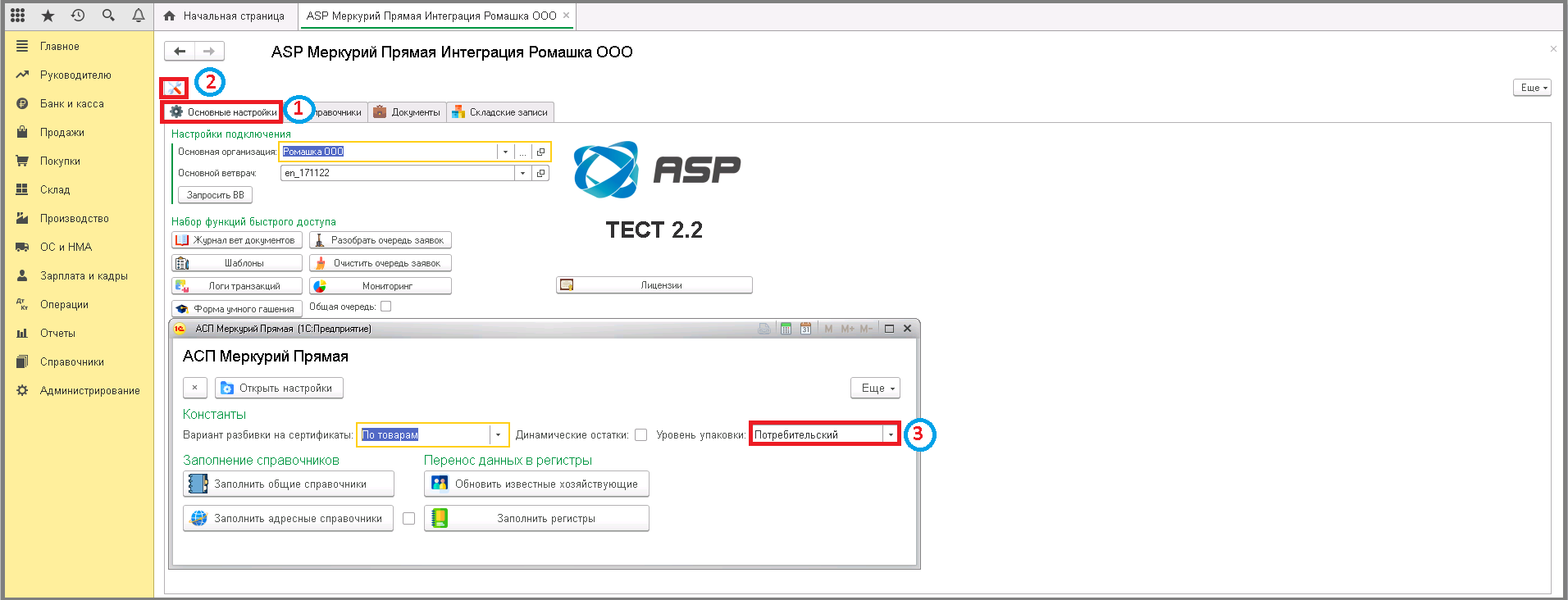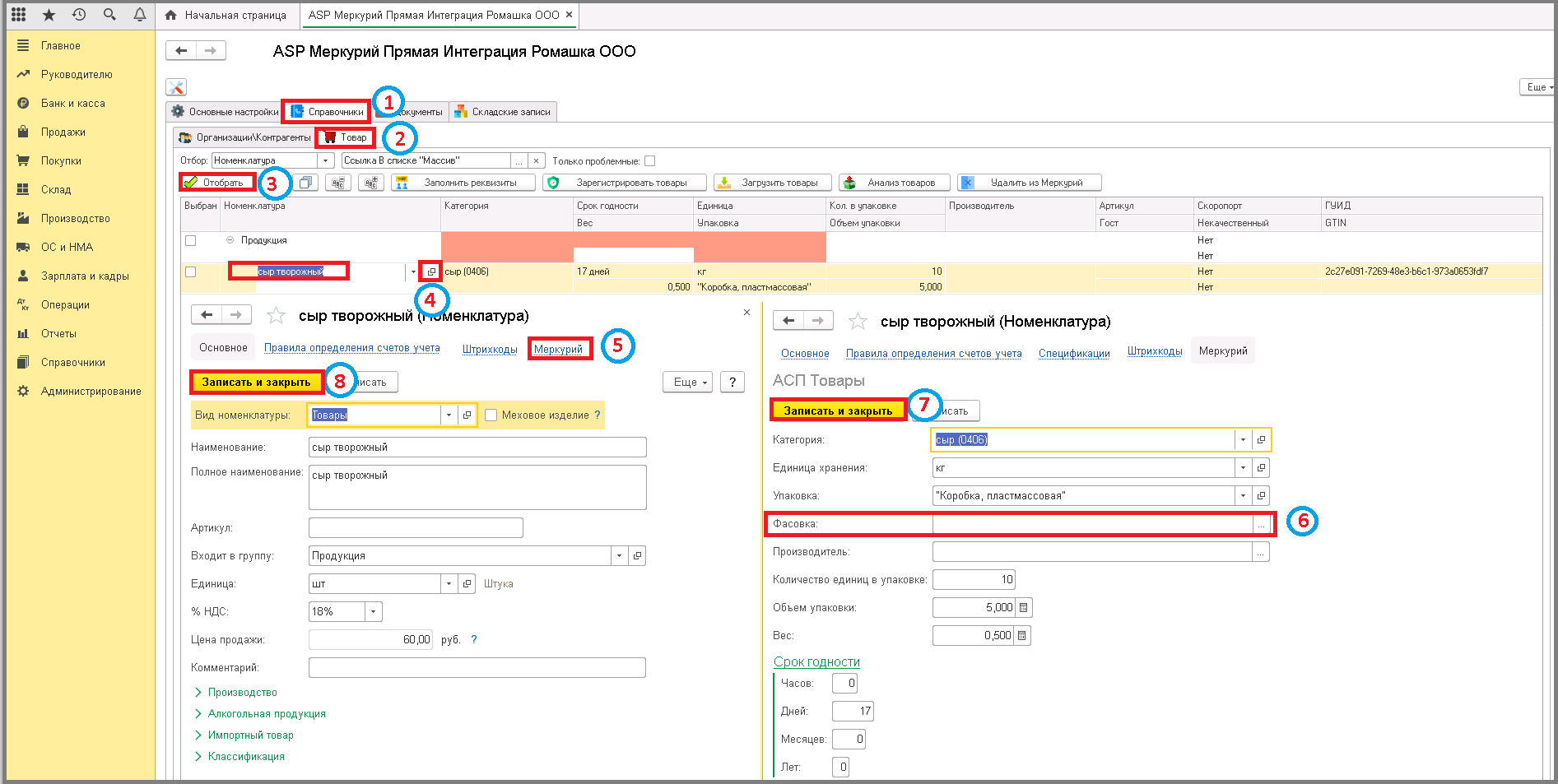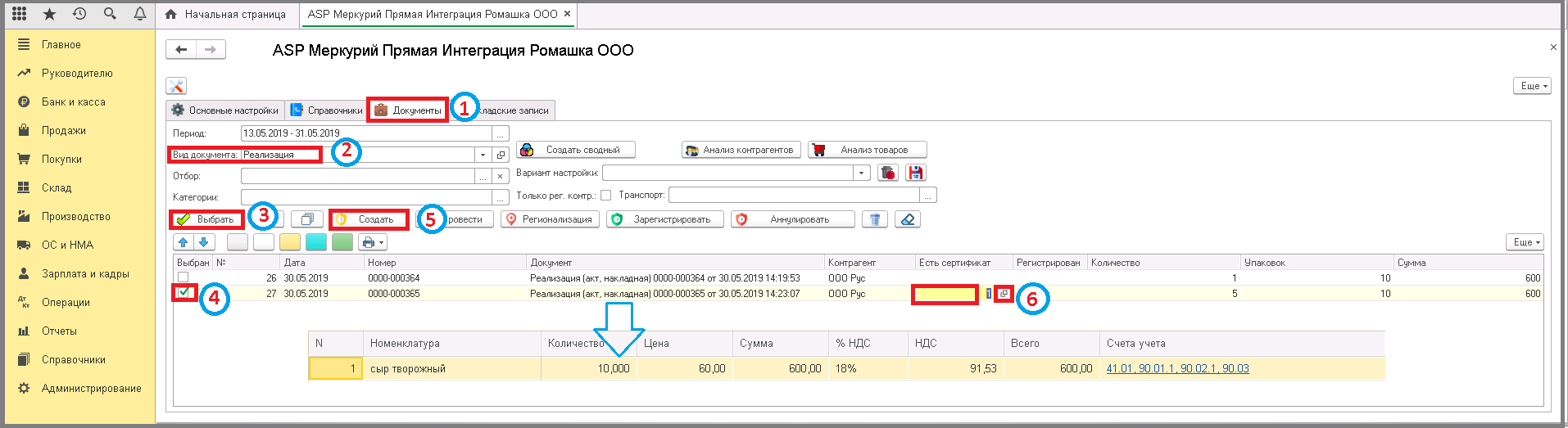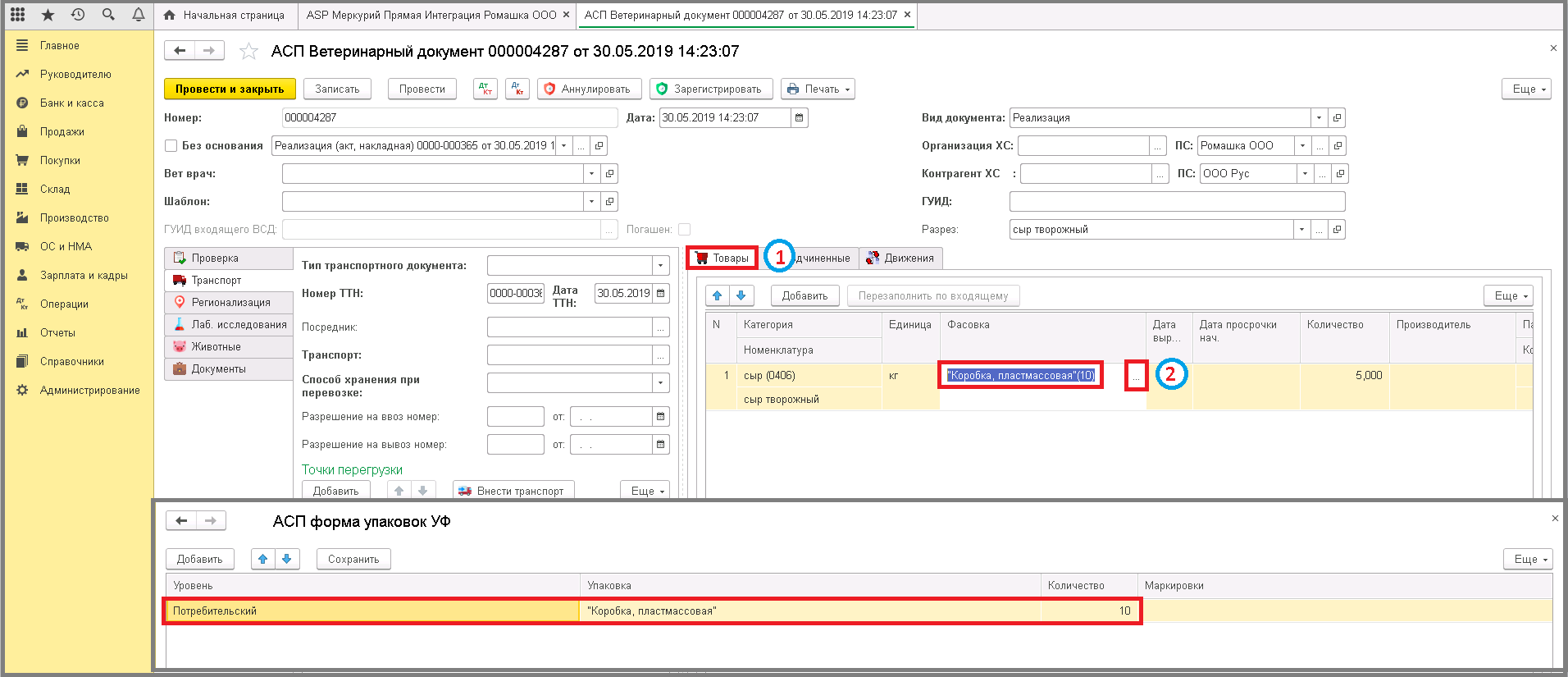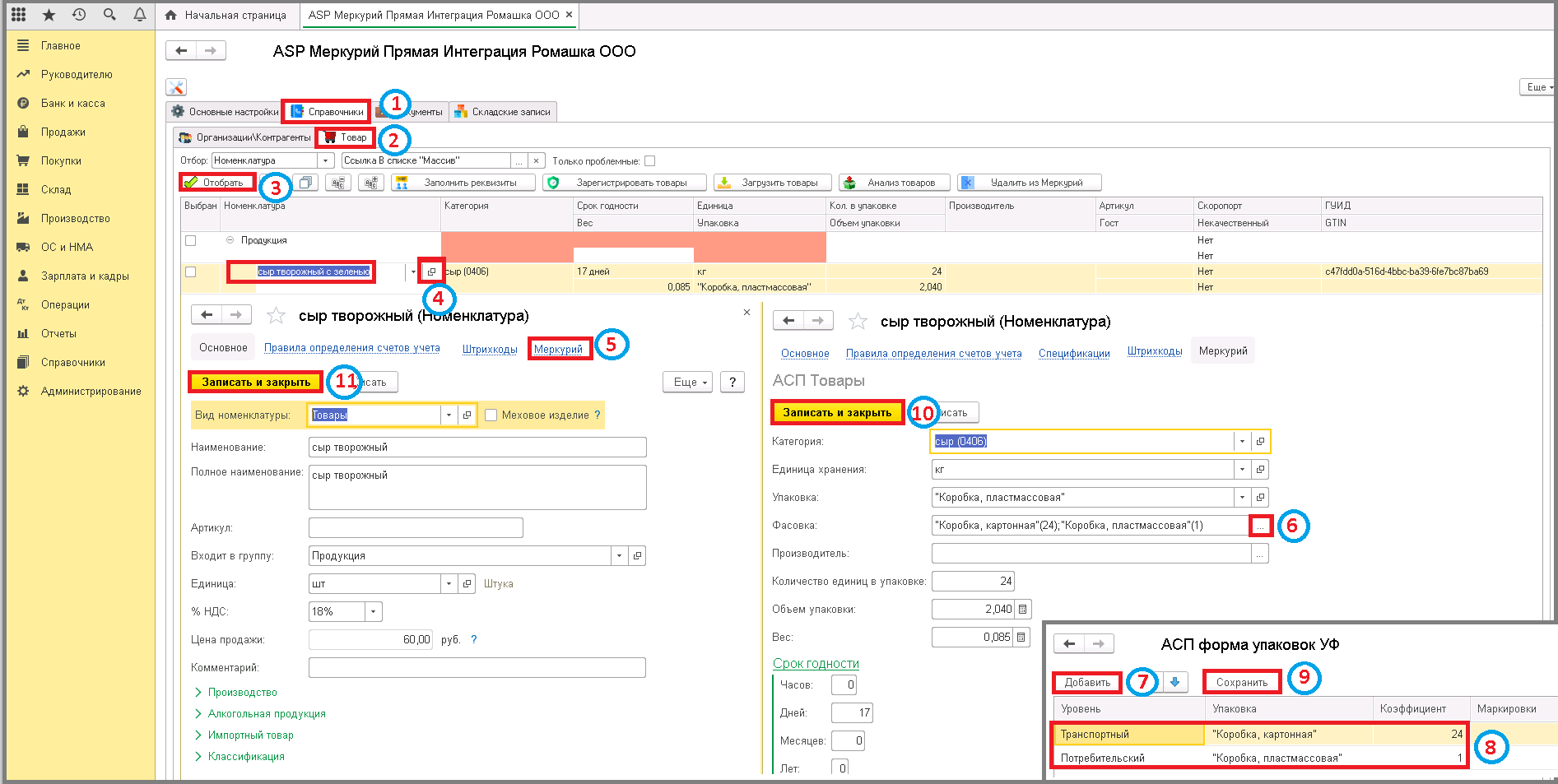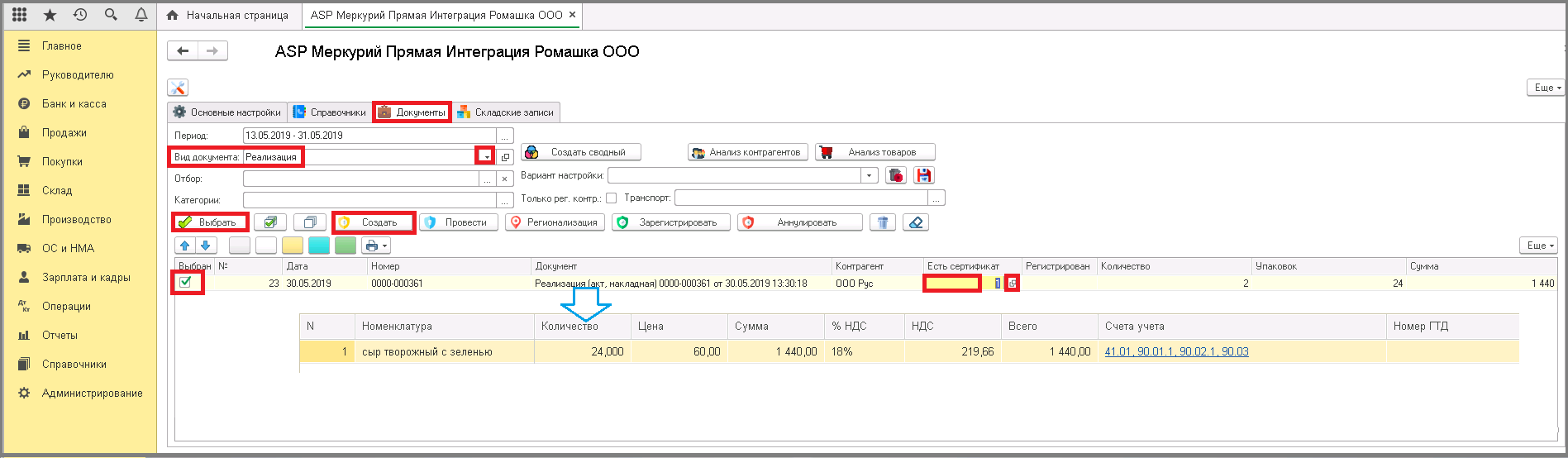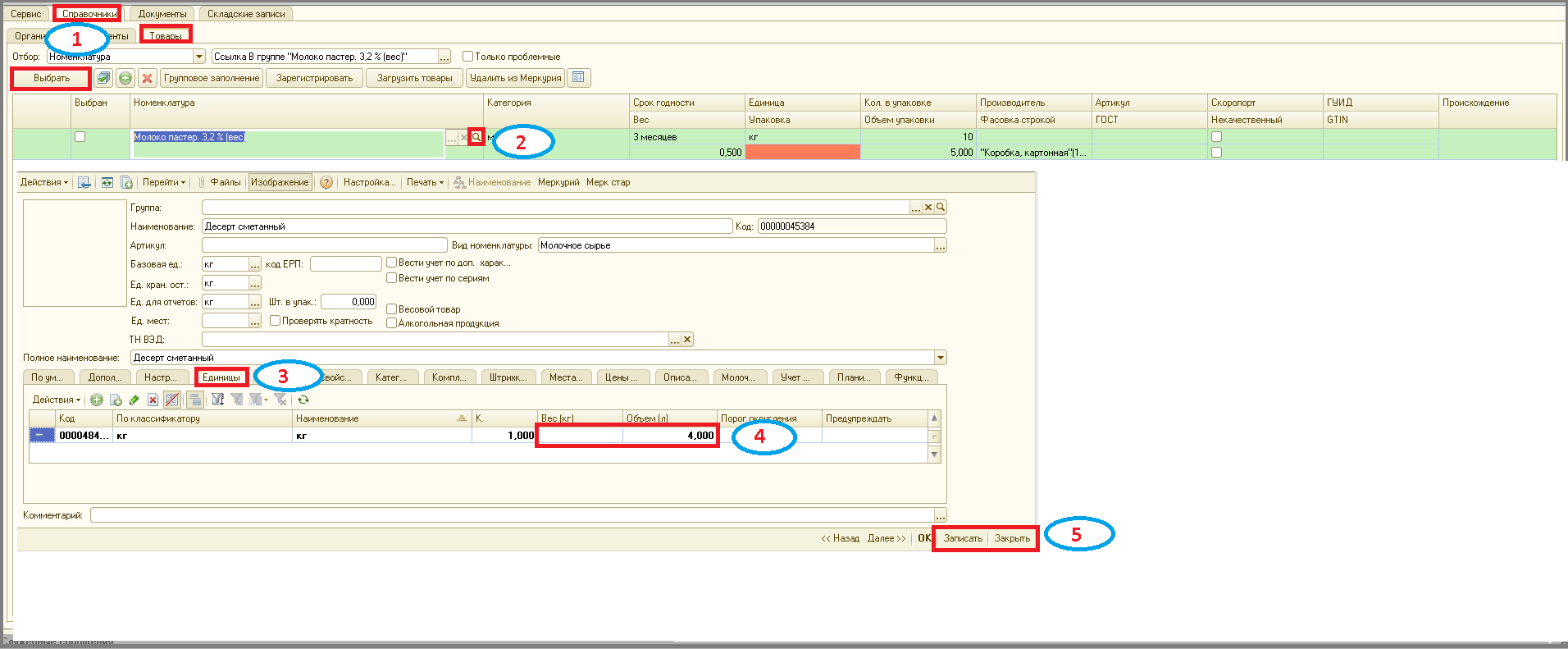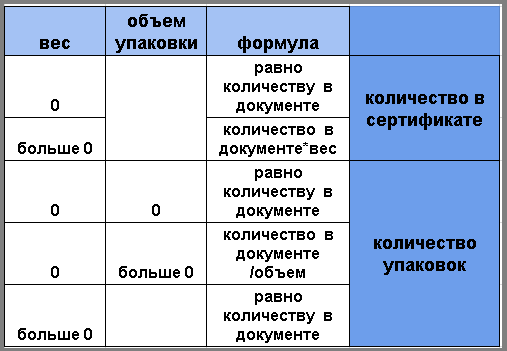5 работа с фасовками и упаковками: различия между версиями
Shihov (обсуждение | вклад) Нет описания правки |
Shihov (обсуждение | вклад) Нет описания правки |
||
| (не показана 1 промежуточная версия этого же участника) | |||
| Строка 1: | Строка 1: | ||
====== Работа с фасовками и упаковками ====== | |||
'''Упаковка''' - это предметы, материалы, использующиеся для обеспечения сохранности товаров и сырья во время перемещения, хранения и использования. | |||
'''Фасовка''' - это градация упаковок. Фасовка может быть одноуровневой - конечной (например: потребительский уровень - пакет) или многоуровневой(например: транспортный уровень - «ящик решетчатый для молока» в котором несколько «пакетов» - торговый уровень) - состоящие из других упаковок. Коэффициент - это количество базовых упаковок в текущей. (например: коэффициент транспортного уровня - 1, коэффициент торгового уровня - 20) | |||
====== Управляемые формы ====== | |||
''' Если в карточке номенклатуры фасовка не заполнена, то при создании сертификата в табличную часть фасовки будет подтягиваться: уровень упаковки из основных настроек, а коэффициент всегда 1:1.''' | |||
# Перейти на вкладку '''"Основные настройки"'''. | |||
'"Основные настройки" | # Нажать кнопку '''"Настройки"'''. | ||
# Убедиться что поле '''"Уровень упаковки"''' заполнено корректно. | |||
'"Настройки" | |||
'"Уровень упаковки" | |||
[[File:1_п_фасовки_уф.png]] | [[File:1_п_фасовки_уф.png]] | ||
# Перейти в раздел '''"Справочники"'''. | |||
'"Справочники" | # Зайти на вкладку '''"Товар"'''. | ||
# Нажать кнопку '''"Отобрать"'''. | |||
# Кликнуть дважды по необходимой номенклатуре и нажать кнопку '''"Открыть"'''. | |||
'"Товар" | # Нажать кнопку '''"Меркурий"'''. | ||
# Убедиться что поле '''"Фасовка"''' не заполнено, если заполнено то очистить. Поле '''"Упаковка"''' должно быть заполнено. | |||
# Нажать кнопку '''"Записать и Закрыть"'''. | |||
'"Отобрать" | # Нажать кнопку '''"Записать и Закрыть"'''. | ||
'"Открыть" | |||
'"Меркурий" | |||
'"Фасовка" | |||
'"Упаковка" | |||
'"Записать и Закрыть" | |||
'"Записать и Закрыть" | |||
[[File:2_п_фасовки_уф.png]] | [[File:2_п_фасовки_уф.png]] | ||
# Перейти на вкладку '''"Документы"'''. | |||
'"Документы" | # Заполнить '''"Вид документа"'''. | ||
# Нажать кнопку '''"Выбрать"'''. | |||
# Найти и выделить галочкой нужный документ.(Обратить внимание на количество товара в документе - 10 шт.) | |||
'"Вид документа" | # Нажать кнопочку '''"Создать"'''. | ||
# Дважды кликнуть по полю '''"Есть сертификат "''', нажать кнопку '''"Открыть"'''. | |||
'"Выбрать" | |||
'"Создать" | |||
'"Есть сертификат " | |||
'"Открыть" | |||
[[File:3_п_фасовки_уф.png]] | [[File:3_п_фасовки_уф.png]] | ||
# Перейти на вкладку '''"Товары"''' => Поле "Фасовка" заполнилось. | |||
'"Товары" | # Дважды кликнуть в поле '''"Фасовка"''' нажать кнопку '''"Открыть"''' => В табличную часть фасовки подтянулись: уровень упаковки из основных настроек, упаковка из карточки номенклатуры и количество из документа (по количеству товара). | ||
'"Фасовка" | |||
'"Открыть" | |||
[[File:4_п_фасовки_уф.png]] | [[File:4_п_фасовки_уф.png]] | ||
| Строка 86: | Строка 44: | ||
''' Если в карточке номенклатуры фасовка заполнена (или даже указанна многоуровневая фасовка), то при создании сертификата фасовка заполняется в соответствии с указанной в карточке с пересчетом по коэффициенту. Так же из карточки товара из поля '''"Фасовка"''' переносится маркировка.''' | |||
'"Фасовка" | |||
# Перейти на вкладку '''"Основные настройки"'''. | |||
'"Основные настройки" | # Нажать кнопку '''"Настройки"'''. | ||
# Убедиться что поле '''"Уровень упаковки"''' заполнено корректно. | |||
'"Настройки" | |||
'"Уровень упаковки" | |||
[[File:1_п_фасовки_уф.png]] | [[File:1_п_фасовки_уф.png]] | ||
# Перейти в раздел '''"Справочники"'''. | |||
'"Справочники" | # Зайти на вкладку '''"Товар"'''. | ||
# Нажать кнопку '''"Отобрать"'''. | |||
# Кликнуть дважды по необходимой номенклатуре и нажать кнопку '''"Открыть"'''. | |||
'"Товар" | # Нажать кнопку '''"Меркурий"'''. | ||
# Убедиться что поле '''"Фасовка"''' заполнено или заполнить, нажав кнопку '''"Открыть"'''. | |||
# Нажать кнопку '''"Добавить"'''. | |||
'"Отобрать" | # Заполнить уровни упаковок. (Например, в большой картонной коробке находится 24 коробки из пластика меньшим объемом. Тогда у транспортного уровня коэффициент=24, а у потребительского коэффициент=1). | ||
# Нажать кнопку '''"Сохранить"'''. Поле '''"Упаковка"''' должно быть заполнено. | |||
# Нажать кнопку '''"Записать и Закрыть"'''. | |||
'"Открыть" | # Нажать кнопку '''"Записать и Закрыть"'''. | ||
'"Меркурий" | |||
'"Фасовка" | |||
'"Открыть" | |||
'"Добавить" | |||
'"Сохранить" | |||
'"Упаковка" | |||
'"Записать и Закрыть" | |||
'"Записать и Закрыть" | |||
[[File:5_п_фасовки_уф.png]] | [[File:5_п_фасовки_уф.png]] | ||
# Перейти на вкладку '''"Документы"'''. | |||
'"Документы" | # Заполнить '''"Вид документа"'''. | ||
# Нажать кнопку '''"Выбрать"'''. | |||
# Найти и выделить галочкой нужный документ.(Обратить внимание на количество товара в документе - 24 шт.) | |||
'"Вид документа" | # Нажать кнопочку '''"Создать"'''. | ||
# Дважды кликнуть по полю '''"Есть сертификат "''', нажать кнопку '''"Открыть"'''. | |||
'"Выбрать" | |||
'"Создать" | |||
'"Есть сертификат " | |||
'"Открыть" | |||
[[File:6_п_фасовки_уф.png]] | [[File:6_п_фасовки_уф.png]] | ||
# Перейти на вкладку '''"Товары"''' => Поле "Фасовка" заполнилось. | |||
'"Товары" | # Дважды кликнуть в поле '''"Фасовка"''' нажать кнопку '''"Открыть"''' => => В табличную часть фасовки подтянулись данные в соответствии с информацией в карточке номенклатуры. | ||
'"Фасовка" | |||
'"Открыть" | |||
[[File:7_п_фасовки_уф.png]] | [[File:7_п_фасовки_уф.png]] | ||
| Строка 174: | Строка 82: | ||
Расчетные алгоритмы могут варьироваться в зависимости от особенностей персональной интеграции. | Расчетные алгоритмы могут варьироваться в зависимости от особенностей персональной интеграции. | ||
Например, параметры | Например, параметры '''"Объем упаковки"''' и '''"Вес"''' могут подтягиваться из вкладки '''"Единицы"'''. | ||
'"Объем упаковки" | |||
'"Вес" | |||
'"Единицы" | |||
# На вкладке '''"Справочники"''' перейти на вкладку '''"Товары"''' и нажать кнопку '''"Выбрать"'''. | |||
'"Справочники" | # Кликнуть дважды по необходимой номенклатуре и нажать кнопку '''"Открыть"'''. | ||
# К окне '''"Элемент номенклатуры"''' перейти на вкладку '''"Единицы"'''. | |||
'"Товары" | # Заполнить необходимые поля. | ||
# Нажать кнопки '''"Записать"''', '''"Закрыть"'''. | |||
'"Выбрать" | |||
'"Открыть" | |||
'"Элемент номенклатуры" | |||
'"Единицы" | |||
'"Записать" | |||
'"Закрыть" | |||
[[File:8_номен_фасовки_упаковки_нф.png]] | [[File:8_номен_фасовки_упаковки_нф.png]] | ||
====== Схема расчета количества и количества упаковок в сертификатах ====== | |||
'''Схема расчета количества товара в сертификатах:''' | |||
* Если в карточке номенклатуры не заполнено поле | * Если в карточке номенклатуры не заполнено поле '''"Вес"''' (т.е. равен 0), то количество в сертификате равно количеству в документе. | ||
'"Вес" | * Если в карточке номенклатуры заполнено поле '''"Вес"'''(т.е. не равен 0), то количество в сертификате равно: количество в документе умножить на объем. | ||
* Если в карточке номенклатуры заполнено поле | |||
'"Вес" | |||
'''Схема расчета количества упаковок в сертификатах:''' | |||
* Если в карточке номенклатуры не заполнены поля | * Если в карточке номенклатуры не заполнены поля '''"Вес"''' и '''"Объем упаковок"''' (т.е. равны 0), то количество в сертификат подтягивается из документа 1:1. | ||
'"Вес" | * Если в карточке номенклатуры не заполнено поле '''"Вес"''' (т.е. равн 0) и '''"Объем упаковок"''' указан (т.е. не равен 0) , то количество в сертификате равно: количество в документе разделить на объем. | ||
* Если в карточке номенклатуры заполнено поле '''"Вес"''' (т.е. не равен 0) , то количество в сертификате равно количеству в документе. | |||
'"Объем упаковок" | |||
* Если в карточке номенклатуры не заполнено поле | |||
'"Вес" | |||
'"Объем упаковок" | |||
* Если в карточке номенклатуры заполнено поле | |||
'"Вес" | |||
[[File:2_п_вес.png]] | [[File:2_п_вес.png]] | ||
Текущая версия от 10:30, 28 марта 2025
Работа с фасовками и упаковками
Упаковка - это предметы, материалы, использующиеся для обеспечения сохранности товаров и сырья во время перемещения, хранения и использования.
Фасовка - это градация упаковок. Фасовка может быть одноуровневой - конечной (например: потребительский уровень - пакет) или многоуровневой(например: транспортный уровень - «ящик решетчатый для молока» в котором несколько «пакетов» - торговый уровень) - состоящие из других упаковок. Коэффициент - это количество базовых упаковок в текущей. (например: коэффициент транспортного уровня - 1, коэффициент торгового уровня - 20)
Управляемые формы
Если в карточке номенклатуры фасовка не заполнена, то при создании сертификата в табличную часть фасовки будет подтягиваться: уровень упаковки из основных настроек, а коэффициент всегда 1:1.
- Перейти на вкладку "Основные настройки".
- Нажать кнопку "Настройки".
- Убедиться что поле "Уровень упаковки" заполнено корректно.
- Перейти в раздел "Справочники".
- Зайти на вкладку "Товар".
- Нажать кнопку "Отобрать".
- Кликнуть дважды по необходимой номенклатуре и нажать кнопку "Открыть".
- Нажать кнопку "Меркурий".
- Убедиться что поле "Фасовка" не заполнено, если заполнено то очистить. Поле "Упаковка" должно быть заполнено.
- Нажать кнопку "Записать и Закрыть".
- Нажать кнопку "Записать и Закрыть".
- Перейти на вкладку "Документы".
- Заполнить "Вид документа".
- Нажать кнопку "Выбрать".
- Найти и выделить галочкой нужный документ.(Обратить внимание на количество товара в документе - 10 шт.)
- Нажать кнопочку "Создать".
- Дважды кликнуть по полю "Есть сертификат ", нажать кнопку "Открыть".
- Перейти на вкладку "Товары" => Поле "Фасовка" заполнилось.
- Дважды кликнуть в поле "Фасовка" нажать кнопку "Открыть" => В табличную часть фасовки подтянулись: уровень упаковки из основных настроек, упаковка из карточки номенклатуры и количество из документа (по количеству товара).
Если в карточке номенклатуры фасовка заполнена (или даже указанна многоуровневая фасовка), то при создании сертификата фасовка заполняется в соответствии с указанной в карточке с пересчетом по коэффициенту. Так же из карточки товара из поля "Фасовка" переносится маркировка.
- Перейти на вкладку "Основные настройки".
- Нажать кнопку "Настройки".
- Убедиться что поле "Уровень упаковки" заполнено корректно.
- Перейти в раздел "Справочники".
- Зайти на вкладку "Товар".
- Нажать кнопку "Отобрать".
- Кликнуть дважды по необходимой номенклатуре и нажать кнопку "Открыть".
- Нажать кнопку "Меркурий".
- Убедиться что поле "Фасовка" заполнено или заполнить, нажав кнопку "Открыть".
- Нажать кнопку "Добавить".
- Заполнить уровни упаковок. (Например, в большой картонной коробке находится 24 коробки из пластика меньшим объемом. Тогда у транспортного уровня коэффициент=24, а у потребительского коэффициент=1).
- Нажать кнопку "Сохранить". Поле "Упаковка" должно быть заполнено.
- Нажать кнопку "Записать и Закрыть".
- Нажать кнопку "Записать и Закрыть".
- Перейти на вкладку "Документы".
- Заполнить "Вид документа".
- Нажать кнопку "Выбрать".
- Найти и выделить галочкой нужный документ.(Обратить внимание на количество товара в документе - 24 шт.)
- Нажать кнопочку "Создать".
- Дважды кликнуть по полю "Есть сертификат ", нажать кнопку "Открыть".
- Перейти на вкладку "Товары" => Поле "Фасовка" заполнилось.
- Дважды кликнуть в поле "Фасовка" нажать кнопку "Открыть" => => В табличную часть фасовки подтянулись данные в соответствии с информацией в карточке номенклатуры.
Расчетные алгоритмы могут варьироваться в зависимости от особенностей персональной интеграции.
Например, параметры "Объем упаковки" и "Вес" могут подтягиваться из вкладки "Единицы".
- На вкладке "Справочники" перейти на вкладку "Товары" и нажать кнопку "Выбрать".
- Кликнуть дважды по необходимой номенклатуре и нажать кнопку "Открыть".
- К окне "Элемент номенклатуры" перейти на вкладку "Единицы".
- Заполнить необходимые поля.
- Нажать кнопки "Записать", "Закрыть".
Схема расчета количества и количества упаковок в сертификатах
Схема расчета количества товара в сертификатах:
- Если в карточке номенклатуры не заполнено поле "Вес" (т.е. равен 0), то количество в сертификате равно количеству в документе.
- Если в карточке номенклатуры заполнено поле "Вес"(т.е. не равен 0), то количество в сертификате равно: количество в документе умножить на объем.
Схема расчета количества упаковок в сертификатах:
- Если в карточке номенклатуры не заполнены поля "Вес" и "Объем упаковок" (т.е. равны 0), то количество в сертификат подтягивается из документа 1:1.
- Если в карточке номенклатуры не заполнено поле "Вес" (т.е. равн 0) и "Объем упаковок" указан (т.е. не равен 0) , то количество в сертификате равно: количество в документе разделить на объем.
- Если в карточке номенклатуры заполнено поле "Вес" (т.е. не равен 0) , то количество в сертификате равно количеству в документе.